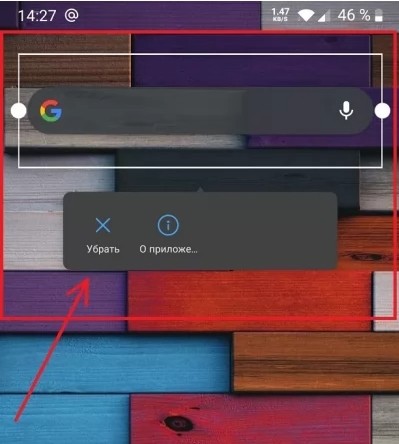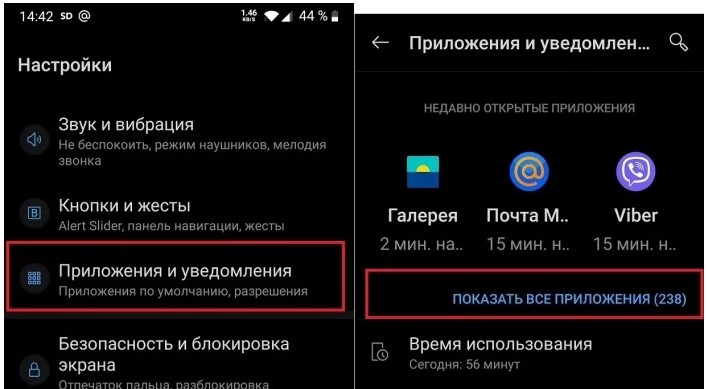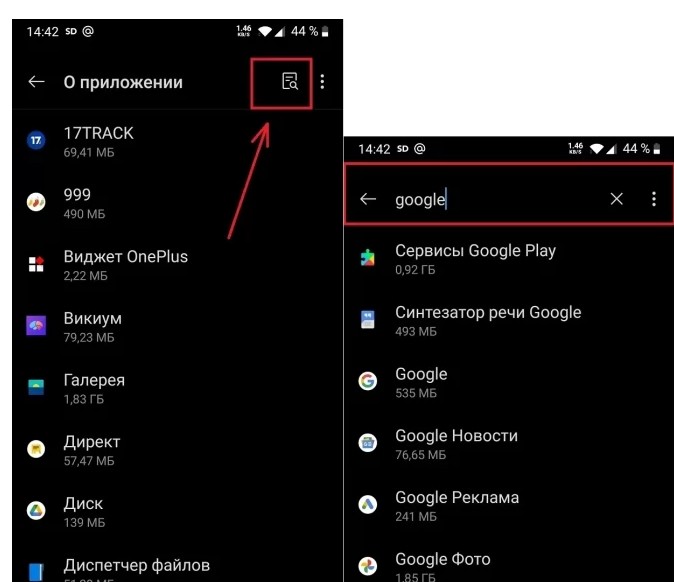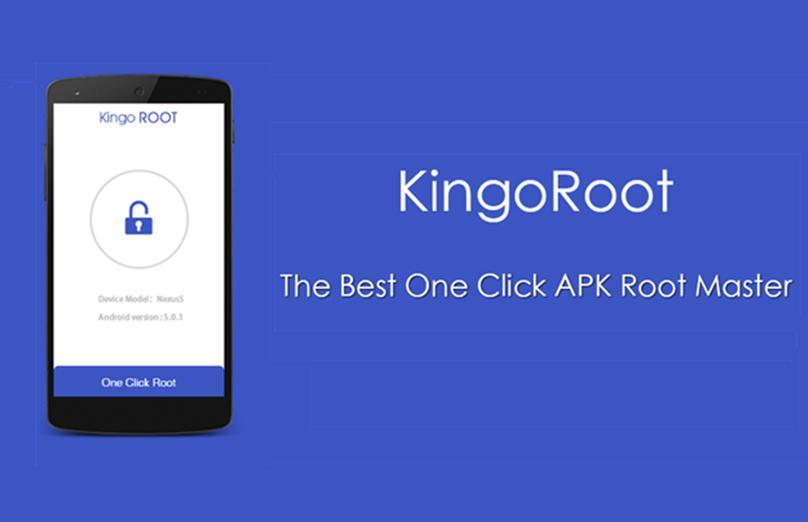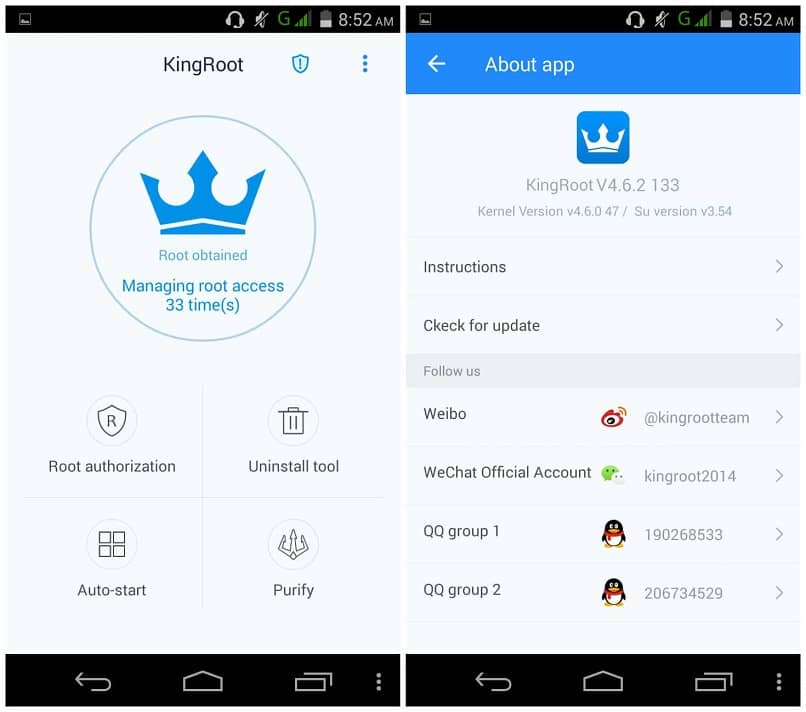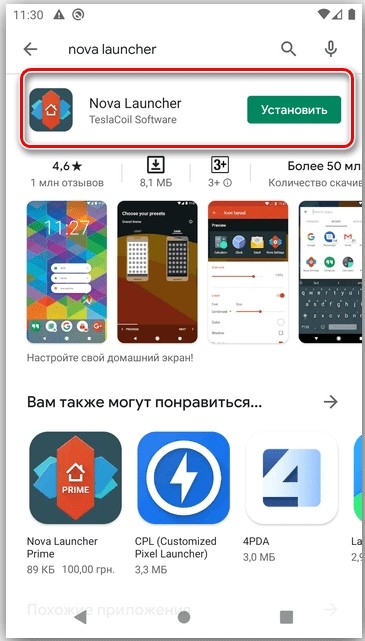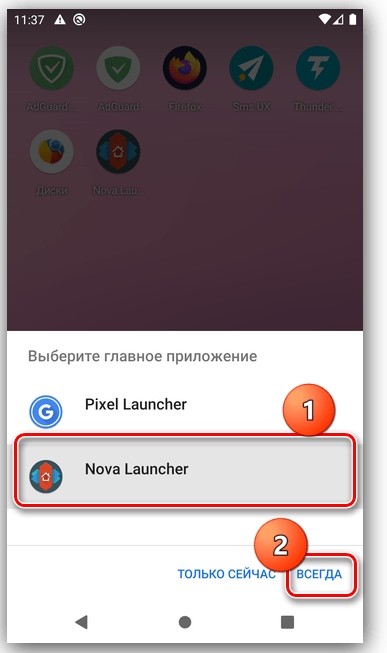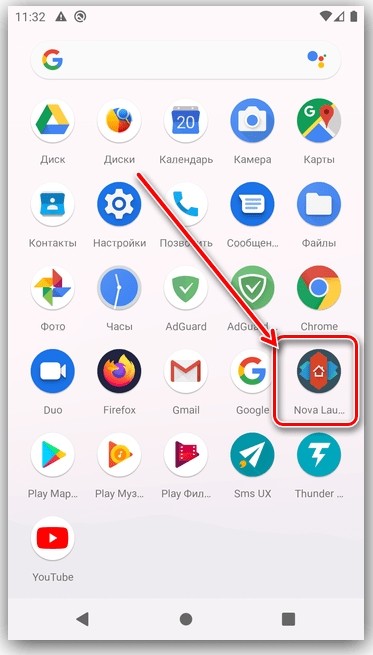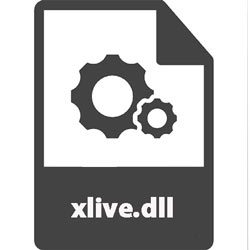Как на Андроиде убрать поисковую строку Гугл

Рабочий стол смартфона на базе операционной системы Android состоит из множества элементов. Как правило, здесь представлены иконки приложений и виджеты, которые установил пользователь. Но вместе с ними на главном экране отображается строка поиска Google, позволяющая найти необходимую информацию в интернете. Если она вам мешает, нужно разобраться, как убрать поисковую строку Гугл на телефоне Андроиде одним из способов, представленных в материале.
СОДЕРЖАНИЕ СТАТЬИ:
Удаление Гугл поиска перемещением
Google Search – это обыкновенный виджет, который можно убрать с экрана одним движение так же, как и другие виджеты. Вам понадобится:
- Задержать палец на строке поиска, чтобы выделить ее.
- Наведите ее на иконку в виде мусорного ведра.
- Нажмите кнопку «Удалить».
После этого строка исчезнет, и вы сможете воспользоваться освободившимся пространством для размещения здесь иконок программ и других виджетов. При желании Гугл Search всегда можно вернуть, задержав палец на свободной области экрана и выбрав поисковый элемент через панель с виджетами.
Отключение приложения Google
Еще одним способом избавления от лишнего элемента интерфейса является отключение проги, которая отвечает за отображение Google Search. Чтобы отключить страницу с поиском, действуйте по инструкции:
- Откройте настройки устройства.
- Перейдите в раздел «Приложения».
- Выберите «Google Поиск».
- Нажмите кнопку «Остановить» и подтвердите выполнение операции.
Как полностью удалить Гугл
Вы наверняка знаете, что любую программу, установленную на смартфоне, можно удалить нажатием соответствующей кнопки в разделе настроек устройства «Приложения». Однако на странице Google Search подобная опция отсутствует. Единственное, что может сделать пользователь – удалить обновления. В некоторых случаях это приводит к исчезновению поисковой строки, но данное действие все равно не решает проблему.
Если вы хотите полностью удалить прогу, отвечающую за работу поиска, сделайте несколько шагов:
- Установите приложение Kingo Root.
- Запустите программу и подтвердите получение рут-прав.
- Установите, а затем откройте приложение Root U
- Перейдите во вкладку, где представлены системные программы.
- Выберите «Google Поиск» и нажмите кнопку «Удалить».
Выполняя деинсталляцию способом, который указан выше, примите к сведению особенности, касающиеся получения рут-прав. Root-доступ позволяет удалять системные программы, но в то же время имеет ряд недостатков. Во-первых, после рутирования смартфон снимается с гарантии. Во-вторых, на рутированном устройстве невозможно совершать транзакции, включая банковские переводы.
Установка стороннего лаунчера
Изменить отображение строки поиска на главном экране можно более интересным способом. В частности, предлагается установить сторонний лончер без Гугл Search.
Справка. Лаунчер (launcher) – это приложение, отвечающее за отображение элементов на рабочем столе.
Если вам приглянулся данный вариант, то действуйте в соответствии с алгоритмом:
- Найдите подходящий лончер и установите его через магазин приложений Google Play Маркет.
- Запустите программу лаунчера и внесите первоначальные настройки отображения.
- Откройте настройки телефона.
- Перейдите в раздел «Рабочий стол», а затем – «Рабочий стол по умолчанию».
- Поставьте галочку напротив проги с альтернативным лончером.
Теперь вы увидите совершенно иное оформление рабочего стола. Правда, не исключено, что выбранный лаунчер тоже использует строку поиска Гугл. Поэтому данный вариант не является универсальным, хотя вы все равно сможете удалить лишний элемент перемещением.
Восстановление
Если вы убрали строку поиска, но хотите вернуть ее на место, можно поступить двумя способами. Первый уже был частично затронут ранее и касается ситуаций, когда Google Search удалялся через перемещение или отключение приложения. В таком случае рекомендуется поступить следующим образом:
- Задержите палец на свободной области главного экрана.
- Откройте вкладку «Виджеты».
- Выберите «Google Поиск» и установите виджет в любую свободную область рабочего стола.
Другое дело, когда прога полностью удаляется с использованием root-прав. В такой ситуации нужно заново устанавливать программу:
- Запустите Play Маркет.
- Найдите «Google Поиск».
- Нажмите кнопку «Установить» на странице приложения.
Если все сделано правильно, то поисковая строка появится в разделе с виджетами. Также вы можете установить приложение, отвечающее за поиск, не через Play Market, а при помощи отдельного APK-файла. Его следует искать в интернете на специализированных сайтах.